前回の記事(【Word】箇条書きにした文章が2行以上になったとき。行頭の位置を揃えるにはどうする?)の続きになるのですが、箇条書きを設定してあるところで段落と段落の間を空けようとEnterキーを押して改行を入れたら段落と段落の間が空くのではと操作してみたところ、箇条書きの段落の間にもうひとつ箇条書きの記号が入ってしまったと質問をいただきました。
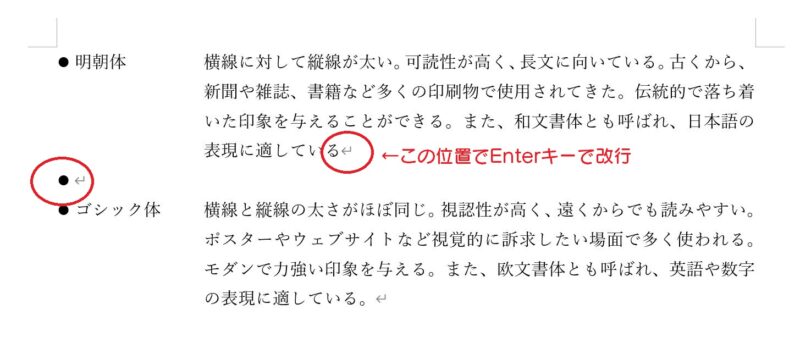
この記事では、箇条書きが設定してあるところで段落と段落の間を空ける方法について書いていきます。
箇条書きの行間を空けたいときはどうする?
【方法1】Shiftキーを押しながらEnterキーを押して改行する
箇条書きが設定されているところでEnterキーで改行すると箇条書きの記号が出てしまいます。Enterキーで次の行に行くことを改行ということが多いのですが、実は、次の行に行くのではなく次の段落に行くという操作になるため、新しい段落だから箇条書きの記号が出てしまうんですね。
ひとつの段落の中で次の行に行くには、Shiftキーを押しながらEnterキーを押します。いつもは曲がった矢印のような記号なのですが、Shiftキーを押しながらEnterキーを押すと下向きの矢印になりました。これが本来の「改行」になります。

ただ、この方法だと段落と段落の間が1文字分の高さで空くので少し空き過ぎているようにも見えますね。もう少し段落と段落の間を低く空けたほうがいいかもしれません。
その場合は、次の方法を試してみてください。
【方法2】段落の設定を変更する
段落に対しての設定になるので1つめの段落(上の例だと明朝体の段落)にカーソルを置いた状態で操作すればOKです。
1つめの段落にカーソルを置いた状態で、[ホーム]タブにある「段落の設定」をクリックします。
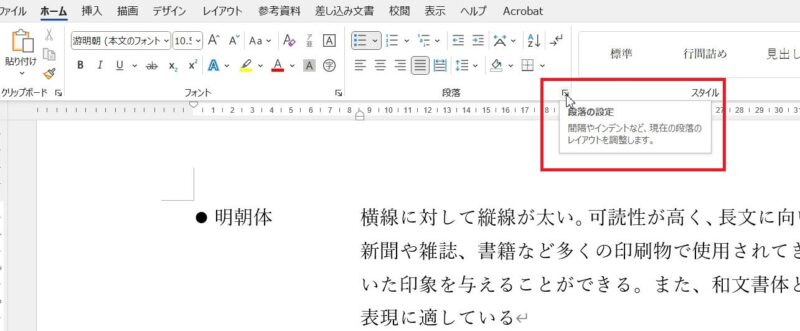
間隔にある「段落後」の値を「0.5行」に変更してOKボタンをクリックします。
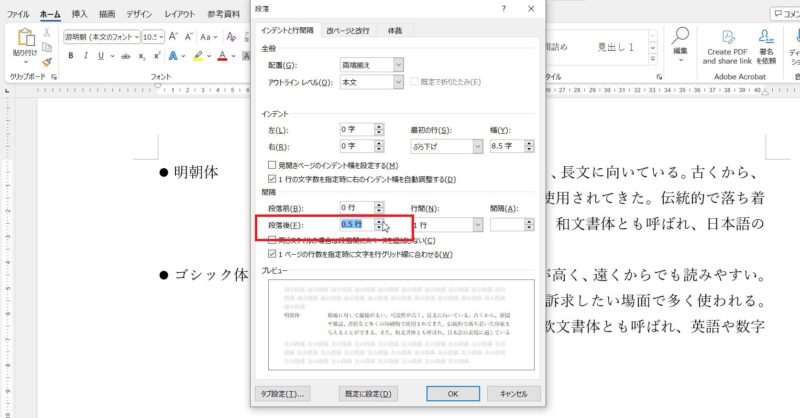
方法1のやり方で段落と段落の間を空けるよりは少しだけ低くなりました。

今回は箇条書きが設定されているところの段落と段落の間を空けるのに段落の設定を使いましたが、箇条書きが設定されていない段落でも同じように操作することで段落の間を少しだけ(0.5行分)空けることができます。
間隔の設定には段落前と段落後がありますが、カーソルを置いた段落とカーソルを置いていない段落の位置が上にあるのか下にあるのかによってどちらかに値を設定してみてください。
